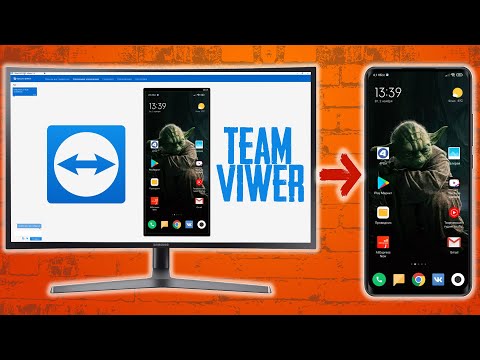Приложение Windows Store, в то время как решающее значение никогда не было полностью ошибкой. Однако Microsoft постоянно улучшала свой опыт при каждом одновременном обновлении, однако некоторые проблемы остаются. Одним из таких случаев является ошибка - Этот продукт необходимо установить на ваш внутренний жесткий диск или же Это приложение необходимо установить на внутреннем хранилище.

Нажав на устанавливать значок в диалоговом окне просто показывает загружающую анимацию, и через некоторое время я вижу это сообщение.
Этот продукт необходимо установить на ваш внутренний жесткий диск
В такой ситуации вы можете попробовать следующие решения для устранения проблемы:
1] Убедитесь, что новые приложения сохранены на вашем локальном диске

- Откройте «Настройки»> «Система»> «Хранение» и нажмите « Изменение, где сохраняется новый контент.
- Измените настройки для Новые приложения будут сохраняться на этом ПК (C), Некоторые приложения требуют, чтобы вы сохраняли их только на внутреннем жестком диске.
2] Очистить кэш приложений Windows Store
- Щелкните правой кнопкой мыши кнопку «Пуск» и выберите «Командная строка» (администратор).
- Введите команду wsreset.exe и нажмите Enter. Это очистит кэш приложений хранилища Windows.
3] Очистка кеша Windows Store для сторонних приложений
Если использование wsreset.exe не поможет вам, то в увеличенном CMD выполните следующую команду, чтобы получить номер SID учетной записи пользователя, для которой вы столкнулись с проблемами:
wmic useraccount get name,sid

Теперь введите смерзаться в разделе «Начать поиск» и нажмите «Ввод», чтобы открыть редактор реестра. Перейдите к следующему ключу:
HKEY_LOCAL_MACHINESOFTWAREMicrosoftWindowsCurrentVersionAppxAppxAllUserStore

С левой панели разверните AppxAllUserStore и удалить подраздел реестра HKEY_LOCAL_MACHINE SOFTWARE Microsoft Windows CurrentVersion Appx AppxAllUserStore [UserSid] для проблемного профиля.
4] Используйте средство устранения неполадок в хранилище Windows Store
- Нажмите кнопку «Пуск», а затем шестерку, как символ, чтобы открыть окно «Настройки».
- Выберите «Обновления и безопасность», а затем вкладку «Устранение неполадок».
- Запустите средство устранения неполадок приложений Windows Store из списка.
5] Переустановите приложение Windows Store
- Щелкните правой кнопкой мыши на кнопке «Пуск» и выберите «Командная строка» (администратор).
- Скопируйте-вставьте следующую команду в окно командной строки и нажмите Enter:
PowerShell -ExecutionPolicy Unrestricted -Command '& {$manifest = (Get-AppxPackage Microsoft.WindowsStore).InstallLocation + 'AppxManifest.xml'; Add-AppxPackage -DisableDevelopmentMode -Register $manifest}'
6] Проверьте связанную учетную запись Microsoft
Попробуйте получить доступ к хранилищу Windows с помощью другой учетной записи Microsoft. Это должно изолировать проблему. Если магазин работает отлично с другой учетной записью, войдите в систему снова с исходной учетной записью и воспользуйтесь средством устранения неполадок учетных записей Microsoft, чтобы решить проблему.
Надеюсь это поможет!